آموزش Excel برای Mac 2011: نمودارها در عمق
Excel for Mac 2011: Charts in Depth
نکته:
آخرین آپدیت رو دریافت میکنید حتی اگر این محتوا بروز نباشد.
نمونه ویدیوها:
موضوعات شامل:
- ایجاد نمودارها با یک کلیک
- انتخاب انواع نمودار مناسب
- تغییر نوع نمودار یا داده های منبع
- انتخاب طرح و سبک نمودار
- ذخیره نمودارها به عنوان الگو
- ویرایش عناوین ، افسانه ها و برچسب ها
- افزودن جدول داده
- تجزیه و تحلیل داده ها با خط روند
- قالب بندی نمودار
- سفارشی سازی انواع نمودارها
- ایجاد نمودارهای گانت و فرکانس
- ایجاد نمودارهای درون سلولی
- نمودارهای متحرک
سرفصل ها و درس ها
مقدمه Introduction
-
خوش آمدی Welcome
-
با استفاده از پرونده های تمرینی Using the exercise files
1. ایجاد نمودارهای اولیه به سرعت 1. Creating Basic Charts Quickly
-
انتخاب داده برای نمایش در نمودار Selecting data to display on a chart
-
ایجاد نمودارها با ضربه زدن به کلید یا استفاده از نمادهای روبان Creating charts with a keystroke or using ribbon icons
2. درک مفاهیم نمودار اکسل 2. Understanding Excel Chart Concepts
-
شناسایی عناصر نمودار Identifying chart elements
-
انتخاب نوع نمودار مناسب Selecting the right chart type
-
درک اصطلاحات نمودار Understanding chart terminology
-
درک تب Charts Ribbon Understanding the Charts Ribbon tab
3. ایجاد و تنظیم ظواهر نمودار با گزینه های برگه نمودارها 3. Creating and Adjusting Chart Appearances with Charts Tab Choices
-
تغییر نوع نمودار Changing a chart's type
-
تغییر مکان داده های منبع نمودار Changing the location of a chart's source data
-
برخورد با سلولهای خالی و پنهان Dealing with empty and hidden cells
-
برای نمایش متفاوت از داده ها از Switch Plot استفاده کنید Using Switch Plot for a different view of the data
-
انتخاب یک طرح نمودار از گروه Chart Quick Layouts Choosing a chart layout from the Chart Quick Layouts group
-
انتخاب یک سبک نمودار از گالری Chart Styles با 48 تغییرات Choosing a chart style from the Chart Styles gallery of 48 variations
-
ذخیره نمودار به عنوان الگویی برای دسترسی آسان بعدا Saving a chart as a template for easy access later
4. با استفاده از گزینه های نمودار چیدمان نمودار 4. Using Chart Layout Tab Options
-
اضافه کردن ، ویرایش و حذف عناوین نمودار و عناوین محور Adding, editing, and removing chart titles and axis titles
-
عناوین را به محتوا پیوند دهید Linking titles to content
-
اضافه کردن ، ویرایش و حذف افسانه ها Adding, editing, and removing legends
-
افزودن و ویرایش برچسب های داده Adding and editing data labels
-
اضافه کردن جدول داده ها Adding a data table
-
اصلاح محورها Modifying axes
-
کار با gridlines Working with gridlines
-
تجزیه و تحلیل داده های موجود و پیش بینی شده با خطوط روند Analyzing existing and projected data with trendlines
-
اضافه کردن خطوط ریزش و میله های بالا / پایین Adding drop lines and up/down bars
-
افزودن نوار خطا Adding error bars
5. با استفاده از گزینه های Format Tab و سایر ویژگی های تصویری 5. Using Format Tab Options and Other Visual Features
-
اضافه کردن زمینه های رنگی به نمودار مناطق و سایر عناصر نمودار Adding color backgrounds to chart areas and other chart elements
-
کاوش در جلوه های رنگ و خط برای عناصر نمودار Exploring color and line effects for chart elements
-
تغییر سبک های متن نمودار با جلوه های پر و خط Altering chart text styles with fill and line effects
-
اضافه کردن شکل و فلش Adding shapes and arrows
-
جعبه متن و متن شناور اضافه کنید Adding floating text and text boxes
-
انتخاب سبک های شکل ، پر کردن و جلوه های خط Selecting shape styles, fill, and line effects
-
استفاده از تصاویر و Clip Art به عنوان عناصر نمودار Using pictures and Clip Art as chart elements
-
با استفاده از کلیک راست و دوبار کلیک کردن برای تنظیم سریع قالبها Using right-click and double-click to quickly adjust formats
6. سفارشی کردن انواع نمودار خاص 6. Customizing Specific Chart Types
-
تنظیم نمودارهای ستون و نوار Customizing column and bar charts
-
نمودارهای سفارشی سازی Customizing line charts
-
نمودارهای سفارشی سازی Customizing pie charts
-
نمودارهای سفارشی سازی منطقه ، سهام و نمودارهای XY Customizing area, stock, and XY charts
-
نمودارهای دلخواه ، حبابی و راداری Customizing doughnut, bubble, and radar charts
7. تغییر منبع داده های نمودار 7. Changing a Chart's Data Source
-
اضافه کردن و حذف سری داده های نمودار Adding and deleting chart data series
-
ایجاد نمودار از چندین منبع داده Creating charts from multiple data sources
-
با استفاده از جدول داده های جدید را به نمودار اضافه کنید Adding new data to a chart using a table
8. نمودارهای تخصصی اکسل 8. Specialized Excel Charts
-
ایجاد نمودارهای ترکیبی Creating combination charts
-
ایجاد نمودارهای گانت Creating Gantt charts
-
ایجاد نمودارهای فرکانس Creating frequency charts
-
با استفاده از کنترل های فرم برای ایجاد نمودارهای پویا Using Form controls to create dynamic charts
-
با استفاده از فیلترها نمودارهای پویا تولید می کنید Producing dynamic charts by using filters
9. نمودار چاپ و اشتراک گذاری 9. Printing and Sharing Charts
-
نمودار چاپ Printing charts
-
کپی و پیوند نمودارها با Word و PowerPoint Copying and linking charts with Word and PowerPoint
10. گزینه های نمودار درون سلولی 10. In-Cell Chart Alternatives
-
ایجاد نمودارهای گرافیکی در سلول با Sparklines Creating graphic-in-cell charts with Sparklines
-
با استفاده از گزینه های قالب بندی مشروط برای ایجاد نمودارهای درون سلولی Using Conditional Formatting options to create in-cell charts
-
استفاده از نمادها و عملکرد REPT برای نمودارهای درون سلولی Using symbols and the REPT function for in-cell charts
11. ابزارهای دستکاری نمودار 11. Chart Manipulation Tools
-
تغییر مکان نمودار Changing the location of a chart
-
جابجایی و تغییر اندازه نمودار در یک صفحه کار Moving and resizing a chart within a worksheet
-
تبدیل نمودار به گرافیک Converting a chart to a graphic
نتیجه Conclusion
-
مراحل بعدی Next steps
https://donyad.com/d/a377
 Dennis Taylor
Dennis Taylor
کارشناس اکسل با 25+ سال تجربه
دنیس تیلور یک متخصص اکسل است که بیش از 25 سال تجربه در زمینه نویسندگی و آموزش صفحه گسترده دارد.
دنیس دارای تجربه کار به عنوان نویسنده ، سخنران ، رهبر سمینار و مجری است. از اواسط دهه 90 ، وی نویسنده/مجری برنامه های متعدد ویدئویی و آنلاین اکسل بوده و با ارائه بیش از 300 سمینار و کلاس در سراسر ایالات متحده و کانادا سفر کرده است. وی چندین کتاب در زمینه نرم افزار صفحه گسترده تألیف یا تألیف کرده و بیش از 500 وبینار اکسل را به طیف وسیعی از مخاطبان ارائه داده است. دنیس با صدها شرکت مختلف و آژانس های دولتی و همچنین کالج ها و دانشگاه ها کار کرده است. او در بولدر ، کلرادو زندگی می کند.
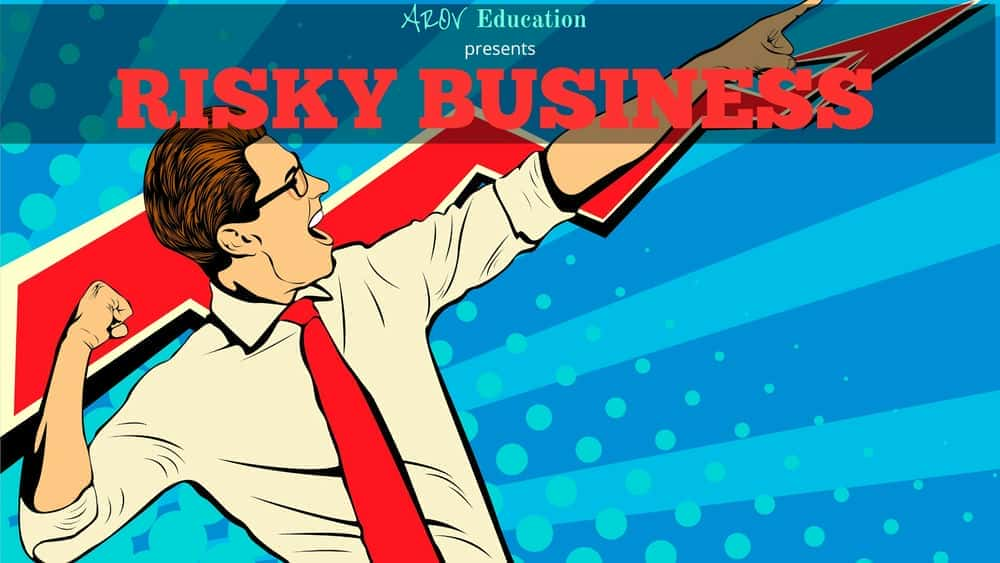
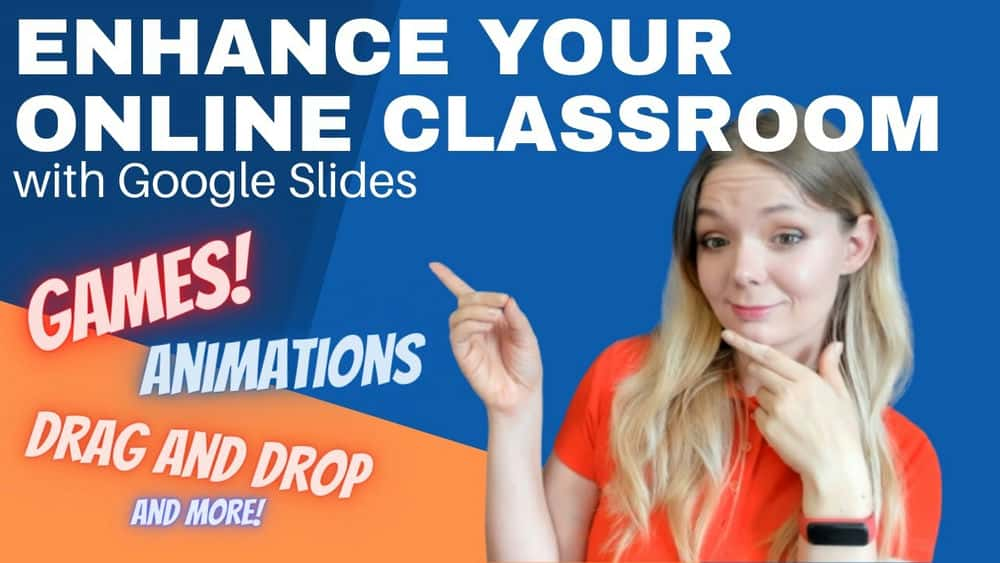







نمایش نظرات